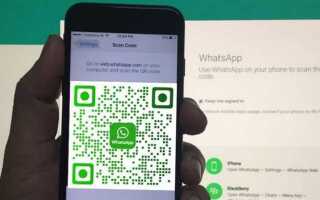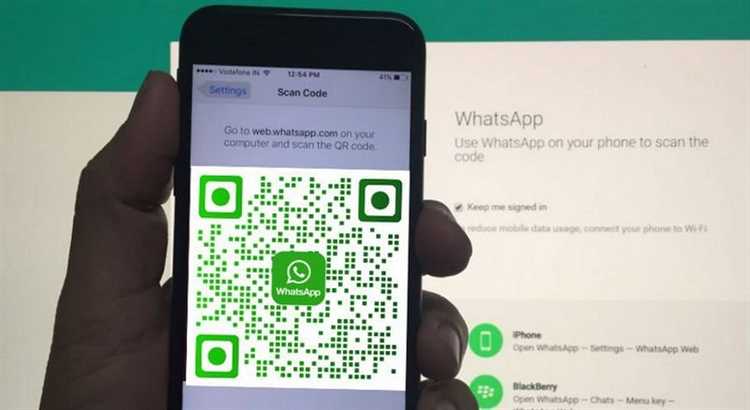
QR код для группы WhatsApp – это быстрый способ пригласить новых участников без необходимости вручную отправлять ссылку. Код можно распечатать, встроить на сайт, использовать в рекламных материалах или просто отправить в мессенджере. Это особенно полезно для бизнес-групп, учебных сообществ и временных чатов по проектам.
Чтобы сгенерировать QR код, сначала необходимо получить ссылку-приглашение. Откройте нужную группу в WhatsApp, нажмите на название, затем выберите «Пригласить по ссылке» и скопируйте URL. Пример ссылки: https://chat.whatsapp.com/AbCdEfGhIjK.
Далее используйте онлайн-генератор QR кодов, поддерживающий ссылки. Подходит, например, qr-code-generator.com или goqr.me. Вставьте полученный URL в соответствующее поле и сгенерируйте код. Рекомендуется выбирать формат PNG или SVG для дальнейшего использования в цифровом и печатном виде.
Для обеспечения безопасности группы отключите возможность присоединения по ссылке после достижения нужного количества участников. В WhatsApp это делается через опцию «Сбросить ссылку» в настройках группы. Это автоматически делает старый QR код недействительным.
Как найти ссылку-приглашение в настройках группы WhatsApp
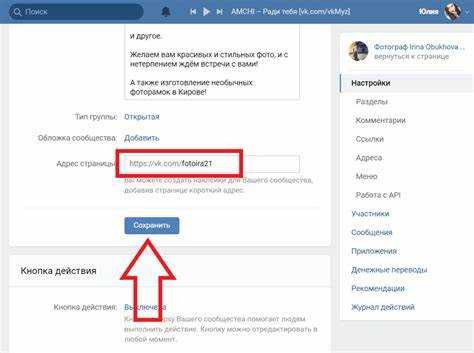
Для генерации QR-кода группы WhatsApp необходимо сначала получить ссылку-приглашение. Алгоритм действий зависит от платформы:
- Откройте WhatsApp и перейдите в нужную группу.
- Нажмите на название группы в верхней части экрана, чтобы открыть настройки.
Далее действия различаются:
- Android:
- Прокрутите вниз до раздела «Участники».
- Нажмите «Пригласить по ссылке» (или «Пригласить в группу по ссылке»).
- Выберите опцию «Копировать ссылку», чтобы сохранить её в буфер обмена.
- iPhone:
- Прокрутите до конца списка участников.
- Нажмите «Пригласить в группу по ссылке».
- Используйте «Копировать ссылку» для дальнейшего использования.
Ссылка активна до её ручной деактивации. Для создания нового приглашения используйте опцию «Сбросить ссылку».
Что нужно учитывать при создании QR кода для группы WhatsApp
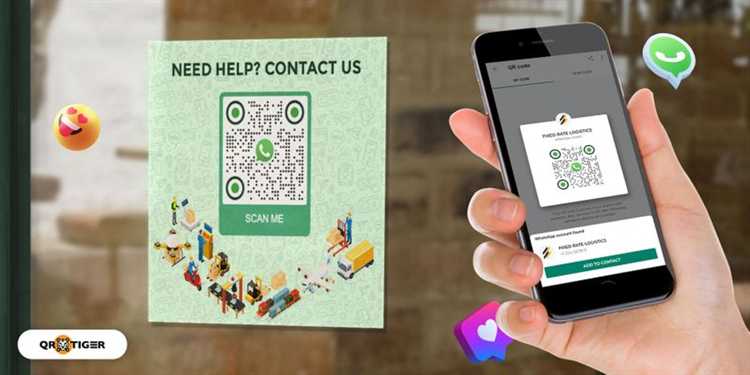
Перед генерацией QR кода убедитесь, что вы обладаете правами администратора в группе. Только администратор может получить ссылку-приглашение, необходимую для создания кода.
Проверьте настройки приватности группы. Если вы не хотите, чтобы в группу вступали посторонние, избегайте публичного распространения QR кода. Рекомендуется использовать код только в ограниченном круге или установить двухфакторную проверку новых участников через личные сообщения.
QR код привязан к ссылке-приглашению, которая может быть отозвана. Если вы измените ссылку в настройках группы, старый код станет неактуальным. Следите за актуальностью распространяемого кода, особенно при длительном его использовании на печатных носителях.
Оптимизируйте размер и контраст QR кода. Минимальный рекомендуемый размер для печати – 2,5 × 2,5 см, при этом фон должен быть светлым, а элементы кода – тёмными. Это улучшит считывание камерами смартфонов.
При создании кода используйте проверенные генераторы, которые не внедряют сторонние редиректы или рекламные вставки. Лучше использовать прямую ссылку формата https://chat.whatsapp.com/..., без посредников и сокращателей.
После генерации обязательно протестируйте QR код с разных устройств и мессенджеров, чтобы убедиться в его корректной работе. Неработающий код приводит к потере доверия и снижению вовлечённости.
Как сгенерировать QR код с помощью онлайн-сервиса
Откройте сайт qr-code-generator.com или любой аналогичный ресурс. Убедитесь, что он поддерживает создание QR кодов с URL-ссылками.
Скопируйте ссылку приглашения в группу WhatsApp. Для этого в приложении нажмите на название группы, выберите пункт «Пригласить по ссылке» и скопируйте отображаемый URL.
На сайте генератора выберите тип кода «URL» или «Веб-сайт», вставьте скопированную ссылку в соответствующее поле.
Нажмите кнопку «Создать QR код» или «Generate QR Code». Сервис отобразит готовый код сразу после обработки ссылки.
Проверьте работоспособность с помощью камеры смартфона: наведите её на QR код и убедитесь, что происходит переход по нужной ссылке.
Скачайте QR код в нужном формате (PNG, SVG или PDF) и используйте его на сайте, в презентациях или распечатках для быстрого присоединения к группе.
Создание QR кода с помощью мобильных приложений
Для генерации QR кода WhatsApp-группы на смартфоне удобно использовать специализированные приложения. На Android рекомендуется QR Code Generator от Tools & Utilities Apps. После установки откройте приложение, выберите тип данных URL, вставьте ссылку на приглашение в группу WhatsApp, нажмите «Generate». Готовый код можно сохранить в галерею или сразу поделиться.
На iOS подойдёт QRbot от TeaCapps. После запуска выберите «Создать», затем – «Веб-сайт». Вставьте ссылку на группу, нажмите «Сохранить». QR-код отобразится на экране, доступна опция экспорта в формате PNG или PDF.
Важно: ссылка должна начинаться с https://chat.whatsapp.com/. Перед генерацией убедитесь, что группа открыта для приглашений по ссылке. Также отключите функцию автосохранения участников, если требуется контроль за доступом.
Для повышения читаемости кода не добавляйте логотипы или избыточные элементы. Рекомендуется проверять результат сканированием через камеру другого устройства до распространения.
Как изменить или удалить QR код при смене ссылки на группу
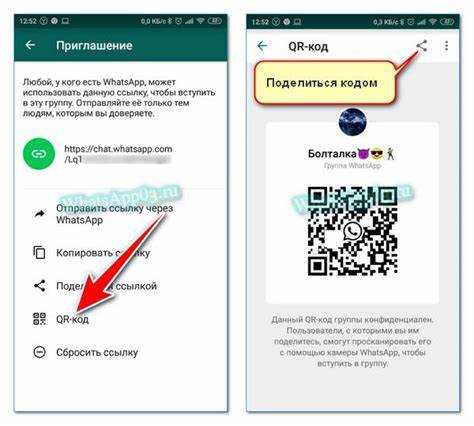
При смене ссылки на группу WhatsApp старый QR код автоматически становится недействительным. Это связано с тем, что каждый QR код жёстко привязан к текущему приглашению в группу. Чтобы избежать путаницы, необходимо сразу удалить устаревший код и сгенерировать новый.
Откройте WhatsApp, перейдите в нужную группу, нажмите на название группы вверху, затем – «Пригласить по ссылке». Нажмите «Сбросить ссылку». После подтверждения WhatsApp создаст новую уникальную ссылку, старая будет деактивирована.
Теперь нажмите «QR-код» и выберите «Поделиться» или «Сохранить». Новый код можно использовать для распространения. Убедитесь, что все старые материалы с предыдущим QR кодом (плакаты, сайты, документы) заменены или удалены.
Если QR код размещён в печатной продукции, важно пересмотреть тираж и перепечатать с обновлённым изображением. При публикации в цифровых каналах – просто замените изображение QR кода, используя свежую ссылку.
Удаление устаревшего кода из обращающихся материалов обязательно, так как переход по старой ссылке вызовет ошибку подключения или уведомление о недоступности приглашения.
Печать QR кода для размещения в офлайн-среде
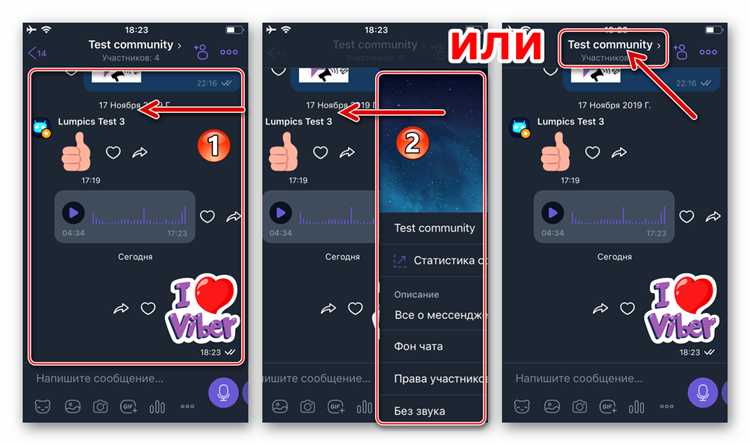
При печати QR кода для группы WhatsApp важно учитывать технические параметры и условия эксплуатации, чтобы обеспечить высокую сканируемость и долговечность.
- Формат и разрешение: Используйте векторные форматы (SVG, PDF) или изображения с разрешением не менее 300 dpi. Это сохраняет четкость при масштабировании и печати на больших носителях.
- Размер кода: Минимальный рекомендуемый размер – 4×4 см для ручного сканирования с мобильного устройства. Для вывесок или плакатов – не менее 10×10 см, чтобы обеспечить удобство считывания с расстояния до 1 метра.
- Контраст и цвет: Цвет QR кода должен быть темнее фона. Оптимально использовать черный код на белом фоне. Избегайте сложных фонов и градиентов, которые снижают читаемость.
- Материалы печати:
- Бумага: глянцевая или матовая с плотностью от 150 г/м² – для кратковременного использования.
- Пластик, винил, самоклеящаяся пленка – для долговременного размещения и устойчивости к влаге и механическим воздействиям.
- Защита кода: При печати на уличных носителях используйте ламинацию или защитные покрытия, чтобы избежать выцветания и повреждений.
- Расположение:
- Размещайте QR код на уровне глаз или чуть ниже для удобства сканирования.
- Обеспечьте свободное пространство вокруг кода минимум 1 см, чтобы сканер не путался с соседними элементами.
- Тестирование: Перед массовой печатью проверяйте сканируемость на разных устройствах и при различных условиях освещения.
Добавление QR кода WhatsApp-группы на сайт или блог
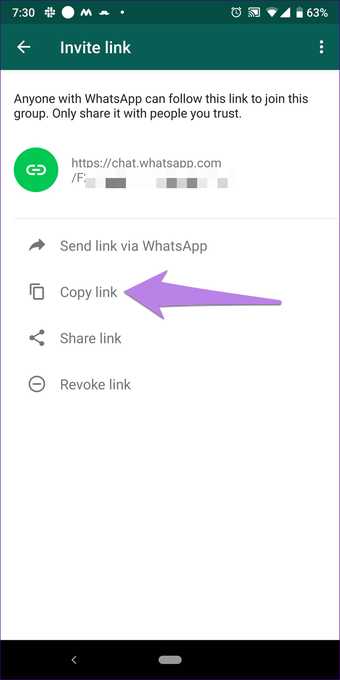
Для интеграции QR кода WhatsApp-группы на сайт необходим прямой URL приглашения, который генерируется в настройках группы. Этот URL следует преобразовать в QR код с помощью специализированных сервисов или библиотек, например, QR Code Generator, Google Charts API или JavaScript-библиотек типа qrcode.js.
После генерации QR кода полученный графический файл или SVG необходимо разместить в доступном месте на сервере или использовать прямую ссылку из сервиса генерации. В код страницы вставляется элемент <img> с указанием пути к файлу QR кода или встроенный SVG-код для уменьшения запросов к серверу.
Рекомендуется размещать QR код в зоне высокой видимости, например, в сайдбаре или под статьями, сопроводив его краткой инструкцией: «Сканируйте для быстрого присоединения к нашей WhatsApp-группе». Для удобства мобильных пользователей код должен быть не менее 150×150 пикселей и иметь достаточный контраст с фоном.
Оптимально дополнить QR код ссылкой для тех, кто использует десктоп, чтобы при клике открывался переход в WhatsApp Web или приложение. Это достигается путем добавления гиперссылки вокруг изображения QR кода, ведущей на URL приглашения.
Регулярно проверяйте актуальность ссылки приглашения и обновляйте QR код при смене URL, чтобы избежать ошибок доступа новых участников. В случае обновлений можно автоматизировать генерацию и замену QR кода с помощью серверных скриптов, интегрированных с системой управления контентом сайта.
Как проверить работоспособность созданного QR кода
Для проверки QR кода, созданного для группы WhatsApp, используйте несколько проверенных методов. Во-первых, откройте приложение камеры на смартфоне с поддержкой распознавания QR и наведите на код. При успешном считывании должна появиться ссылка с приглашением в группу. Обязательно убедитесь, что ссылка ведёт на актуальный адрес WhatsApp, начинающийся с https://chat.whatsapp.com/.
Если встроенная камера не распознаёт код, используйте специализированные приложения для сканирования QR, например, QR Scanner или NeoReader. Они дают расширенный анализ и могут отобразить URL полностью, что позволяет сверить его с оригинальной ссылкой группы.
После перехода по ссылке проверьте, что открывается окно приглашения в группу WhatsApp, а не ошибка или перенаправление. На этом этапе важно, чтобы группа была доступна для новых участников, то есть не закрыта администратором или не удалена.
Для дополнительной проверки можно протестировать QR код на разных устройствах и операционных системах – Android, iOS, планшетах. Это выявит возможные ограничения или ошибки в генерации кода.
Не забудьте проверить качество изображения QR кода: низкое разрешение или искажения могут затруднить сканирование. Оптимально использовать PNG или SVG с размером не менее 300×300 пикселей для чёткости и стабильности распознавания.
Вопрос-ответ:
Как создать QR-код для приглашения в группу WhatsApp без использования сторонних сервисов?
Для создания QR-кода с приглашением в группу WhatsApp можно использовать встроенную функцию мессенджера. Откройте настройки группы, выберите пункт «Пригласить через ссылку», после чего появится опция генерации QR-кода. Этот код можно сохранить и распространять, чтобы другие пользователи быстро переходили к приглашению в группу без необходимости вводить ссылку вручную.
Можно ли изменить или деактивировать QR-код приглашения в группу WhatsApp после его создания?
Да, владелец группы может обновить ссылку-приглашение, что автоматически сделает старый QR-код недействительным. Для этого в настройках группы следует выбрать опцию сброса ссылки. После этого необходимо создать новый QR-код, который будет содержать актуальную ссылку для приглашения.
Какие меры безопасности нужно учитывать при распространении QR-кода для группы в WhatsApp?
Поскольку QR-код содержит ссылку на присоединение к группе, его распространение стоит ограничивать, чтобы избежать нежелательных участников. Рекомендуется отправлять код только проверенным людям и периодически обновлять приглашение, если возникает подозрение на злоупотребления. Также стоит использовать функции управления участниками, чтобы при необходимости удалять нежелательных пользователей.
Можно ли использовать QR-код для приглашения в несколько групп WhatsApp одновременно?
Каждый QR-код связан с конкретной ссылкой приглашения в одну определённую группу. Чтобы пригласить людей в разные группы, нужно создавать отдельные QR-коды для каждой из них. Это помогает точно контролировать, в какую группу присоединяются пользователи, и предотвращает путаницу.
Какой формат QR-кода удобнее всего использовать для печати и распространения офлайн?
Для печати лучше использовать изображение QR-кода высокого разрешения в формате PNG или SVG. Эти форматы обеспечивают хорошее качество при масштабировании, что облегчает сканирование с разных устройств. Также стоит выбрать размер кода не менее 4×4 см, чтобы его было удобно считать с бумажных носителей, таких как листовки или визитки.
Как создать QR-код для приглашения в группу WhatsApp без использования сторонних сайтов?
Для создания QR-кода с приглашением в группу WhatsApp можно использовать встроенную функцию самого мессенджера. Нужно открыть настройки группы, выбрать пункт «Пригласить через ссылку», затем скопировать ссылку приглашения. После этого с помощью любого генератора QR-кодов, который доступен на устройстве или в виде приложения, можно преобразовать ссылку в QR-код. Это позволяет быстро делиться приглашением с другими людьми без необходимости вручную вводить адрес или номер телефона.
Можно ли отследить, кто присоединился к группе WhatsApp по QR-коду, и как обезопасить группу от нежелательных участников?
WhatsApp не предоставляет встроенных инструментов для отслеживания, кто именно использовал QR-код для входа в группу. Однако администраторы могут видеть полный список участников и при необходимости удалять нежелательных пользователей. Чтобы повысить безопасность, рекомендуется регулярно обновлять ссылку-приглашение, создавая новый QR-код, если вы заметили подозрительную активность или слишком большое количество новых участников. Еще один способ — ограничить права администраторов и контролировать, кто имеет возможность добавлять новых участников.